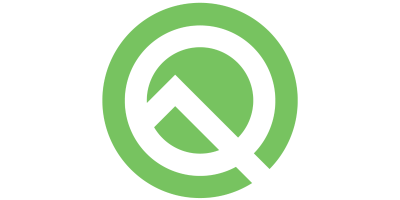HP error 75: solusi cepat untuk memperbaikinya saat muncul
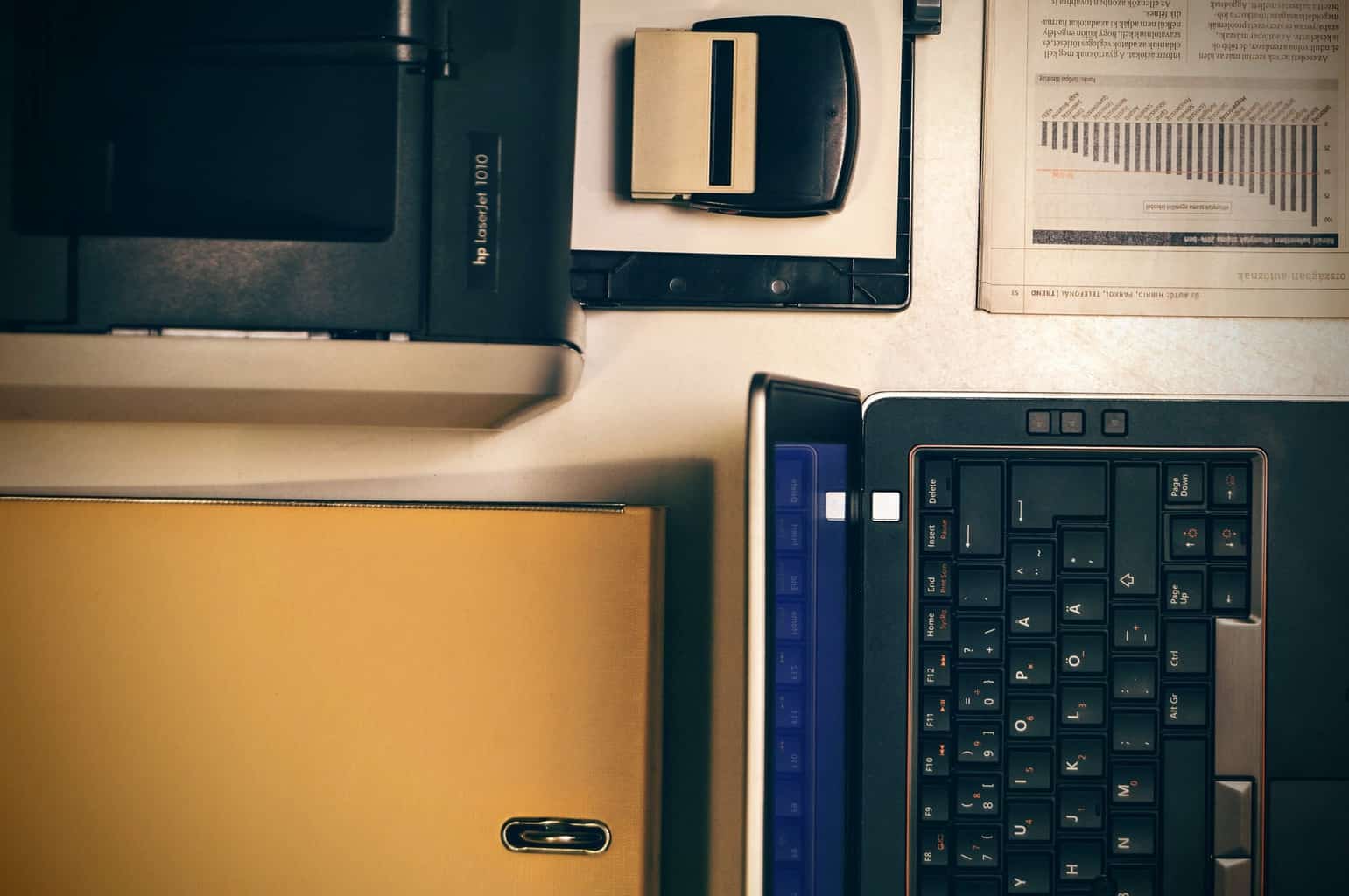
- HP adalah salah satu produsen printer paling populer dengan jutaan perangkat terselesaikan di seluruh dunia.
- Meskipun menyimpan dokumen Anda dalam format elektronik adalah yang terbaik untuk lingkungan, terkadang Anda benar-benar perlu mencetak halaman tertentu.
- Apakah Anda mencoba menyalin atau mencetak dengan printer HP Anda tetapi mendapatkan kesalahan 75? Panduan ini dapat membantu Anda memecahkan masalah dengan cepat dan mudah.
- Artikel ini adalah bagian dari pusat pemecahan masalah printer khusus kami. Jangan ragu untuk mem-bookmark-nya agar tersedia saat berikutnya Anda membutuhkannya.
Apakah Anda mencoba menyalin atau mencetak dengan printer HP Anda dan Anda mendapatkan Kesalahan HP 75? Inilah cara Anda dapat memperbaikinya dalam waktu singkat.
Cara memperbaiki kesalahan HP 75
Solusi 1: Periksa kabel daya
HP merekomendasikan agar printer terhubung langsung ke outlet dinding, bukan ke pelindung lonjakan arus atau baterai cadangan, yang mungkin tidak memungkinkan cukup tegangan untuk mengalir ke printer.
Kadang-kadang kesalahan HP 75 dapat terjadi selama proses pencetakan atau penyalinan, ketika level saat ini melewati printer Anda, jika Anda menggunakan UPS, pelindung lonjakan arus atau kabel listrik, berfluktuasi sedikit, menyebabkan catu daya tidak memadai untuk printer.
Ketika ada catu daya yang tidak memadai, Anda dapat memiliki gejala seperti:
- Pesan kesalahan yang tidak dapat dijelaskan atau salah, misalnya kesalahan HP 75
- Printer tidak akan "bangun" dari mode tidur
- Cetakan salah
- Pencetakan lebih lambat (dari biasanya)
- Tampilan panel kontrol printer menjadi kosong atau menunjukkan karakter campuran
- Monitor mati atau kehilangan daya
- Kertas macet di tengah pekerjaan cetak
Ini dan banyak gejala lainnya bisa sangat membuat frustrasi.
Menghubungkan atau mencolokkan langsung ke outlet di dinding Anda memastikan bahwa tingkat daya yang konstan diberikan ke printer, menghindari masalah pencetakan.
Penting juga saat Anda mengalami konektivitas nirkabel, mode tidur, dan masalah daya lainnya dengan printer Anda.
Jika Anda membutuhkan kabel daya baru, berikut adalah beberapa saran:
Solusi 2: Lakukan reset penuh
Meskipun ini bukan solusi yang dijamin untuk menyelesaikan semua masalah printer Anda, ini bisa menyelesaikan beberapa, dan seringkali merupakan langkah pertolongan pertama yang baik.
Inilah cara melakukan reset penuh:
- Cabut semua kabel dan kartu memori dari printer.
- Cabut kabel listrik dari bagian belakang printer saat masih hidup.
- Cabut ujung kabel daya lainnya dari outlet listrik. Jika ada modul daya di kabel, lepaskan satu ujung dan kemudian sambungkan kembali
- Setelah sekitar satu menit, sambungkan kabel daya ke stopkontak di dinding (jangan menghubungkannya ke pelindung lonjakan arus atau baterai cadangan; lihat solusi1)
- Sambungkan kabel ke bagian belakang printer (harus hidup secara otomatis atau hidup lagi, jika tidak hidupkan dengan tombol power)
- Cobalah untuk membuat fotokopi sebelum menghubungkan kabel lain ke printer.
- Hubungkan semua kabel lain ke printer.
Setelah proses reset lengkap selesai, perbarui firmware printer Anda. oleh Windows Pengguna sistem operasi, Anda dapat memperoleh pembaruan dari sumber-sumber berikut:
- 123.hp.com, yang menyediakan unduhan dan pemasangan driver berpandu untuk Windows pengguna. Instal driver cetak berfitur lengkap untuk sebagian besar printer HP yang dirilis pada 2013 atau lebih baru.
- Pengunduhan perangkat lunak dan driver HP, yang menyediakan semua fungsi yang tersedia (untuk sebagian besar fungsi printer yang didukung) dan driver dasar (untuk fungsionalitas printer dasar), ditambah perangkat lunak pencetakan tambahan dan pembaruan driver untuk Windows komputer
- Asisten dukungan HPyang merupakan aplikasi dukungan untuk Windows 7 atau lebih baru untuk printer dan komputer HP, dan memberi tahu Anda ketika perangkat lunak printer yang diperbarui tersedia
Saat melakukannya, Anda dapat memeriksa pembaruan yang mencakup peningkatan kinerja, perbaikan bug, dan fitur terbaru untuk printer HP Anda.
Apakah ini menyelesaikan masalah Anda? Beri tahu kami di bagian komentar di bawah.
Pertanyaan yang Sering Diajukan: Pelajari lebih lanjut tentang printer HP
- Mengapa printer HP saya mengatakan kesalahan?
Printer HP gagal karena beberapa alasan: printer tidak dikonfigurasi dengan benar, koneksi printer-PC tidak berfungsi dengan benar, program-program tertentu memblokir printer, ada masalah dengan persediaan tinta atau kertas, dan banyak lagi.
- Bagaimana cara menghapus kode kesalahan pada printer HP saya?
Untuk menghapus kode kesalahan pada printer HP, solusi terbaik adalah mengatur ulang printer. Untuk melakukan ini, cukup cabut kabel listrik printer, tunggu 60 detik, lalu colokkan kabel listrik langsung ke stopkontak di dinding jika memungkinkan.
- Bisakah printer HP diperbaiki?
Sebagian besar printer HP dapat diperbaiki jika ada masalah perangkat keras yang mempengaruhi mereka. Tetapi pertama-tama, cobalah mengatur ulang dan menginstal ulang printer yang bermasalah. Jika printer HP Anda lebih tua, maka 5 tahun, mendapatkan yang baru mungkin merupakan ide yang lebih baik daripada mencoba memperbaikinya.
Dari editor Note: Posting ini awalnya diterbitkan pada November 2017 dan sejak itu diperbarui untuk kesegaran dan ketepatan.